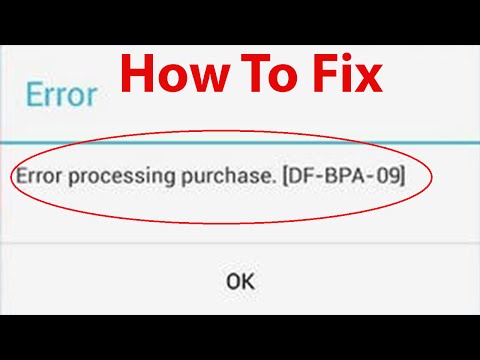
Problema Magazinului Google Play caracterizată prin „Eroare la procesarea achiziției. [DF-BPA-09] ”mesajul de eroare apare numai atunci când achiziționați o aplicație sau încercați să actualizați o aplicație cu plată. Este posibil să puteți descărca sau instala și alte aplicații, dar cea cu care aveți probleme ar trebui să fie abordată, astfel încât să puteți continua achiziția. Problema este că, chiar dacă apare această eroare, este posibil să fiți taxat în continuare, astfel încât în evidența Google, ați cumpărat deja aplicația, este prea rău că instalarea sau actualizarea au fost întrerupte.
În acest articol, vă voi îndruma în depanarea Samsung Galaxy Note 9 sau a oricărui dispozitiv Android, care face obiectul acestei probleme. Am întâlnit personal această problemă înainte, așa că știu deja un lucru sau două care vă pot ajuta să remediați această problemă. Dacă sunteți unul dintre proprietarii acestui dispozitiv și întâmpinați o problemă similară, continuați să citiți, deoarece această postare vă poate ajuta.
Pentru cei care caută o soluție la o altă problemă, accesați pagina noastră de depanare, deoarece am abordat deja unele dintre cele mai frecvente probleme cu acest telefon. Răsfoiți pagina pentru a găsi probleme similare cu ale dvs. și utilizați soluțiile pe care le-am sugerat. Dacă nu funcționează pentru dvs. sau dacă tot aveți nevoie de ajutorul nostru, contactați-ne oricând prin chestionarul nostru pentru probleme Android.
Acum, revenind la depanarea noastră, iată lucrurile pe care le puteți face dacă întâmpinați această eroare:
- Forțați să reporniți Galaxy Note 9.
- Reîmprospătați conexiunea telefonului la rețea.
- Ștergeți memoria cache și datele din Google Play Store.
- Eliminați datele descărcate sau reinstalați aplicația problematică.
- Resetați din fabrică Galaxy Note 9.
Am enumerat deja lucrurile pe care trebuie să le faceți. Este timpul să le explicăm unul câte unul.
Forțați reporniți Galaxy Note 9. Este necesar să efectuați procedura de repornire forțată înainte de a merge mai întâi la alte proceduri, din cauza posibilității că aceasta se datorează doar unei erori de firmware. Prin repornirea forțată, reîmprospătați memoria telefonului, precum și reîncărcați aplicațiile și serviciile acestuia. Pentru aceasta, apăsați simultan butoanele de reducere a volumului și de pornire și mențineți-le împreună timp de 10 secunde sau mai mult. Se va reporni așa cum se întâmplă în mod normal și, odată ce devine activ, deschideți Magazin Play și descărcați aceeași aplicație pentru a vedea dacă problema mai apare. Dacă totuși, treceți la următoarea soluție.
Reîmprospătați conexiunea Notei 9 la rețea. Eroarea DF-BPA-09 poate apărea și atunci când telefonul își pierde conexiunea în timp ce descarcă sau actualizează aplicația. Chiar și o ușoară întrerupere poate apărea la aceeași eroare. Indiferent dacă utilizați date mobile sau sunteți conectat la internet prin Wifi, trebuie să resetați setările de rețea ale dispozitivului pentru a reîmprospăta conexiunea.
- Din ecranul de pornire, glisați în sus pe un loc gol pentru a deschide tava pentru aplicații.
- Atingeți Setări> Administrare generală> Resetați> Resetați setările de rețea.
- Apăsați RESETARE SETĂRI.
- Dacă ați configurat un cod PIN, introduceți-l.
- Apăsați RESETARE SETĂRI. După finalizare, va apărea o fereastră de confirmare.
După aceasta, încercați să vedeți dacă eroarea apare și dacă mai apare, apoi încercați următoarea soluție.
Ștergeți memoria cache și datele din Google Play Store. Ștergerea memoriei cache și a datelor din Magazinul Play va readuce aplicația la setările și configurația implicită, precum și la ștergerea și înlocuirea fișierelor cache și date corupte posibile. Este întotdeauna posibil ca acestea să fie cauza problemei. Iată cum o faceți:
- Din ecranul de pornire, glisați în sus pe un loc gol pentru a deschide tava pentru aplicații.
- Atingeți Setări> Aplicații.
- Pentru a afișa aplicații preinstalate, atingeți Meniu> Afișați aplicațiile de sistem.
- Găsiți și atingeți Magazin Google Play.
- Atingeți Stocare> CLEAR CACHE> CLEAR DATA> ȘTERGERE.
După aceasta, deschideți din nou Magazin Play și încercați să vedeți dacă problema mai apare.
Eliminați datele descărcate sau reinstalați aplicația problematică. În funcție de faptul că ați terminat deja instalarea aplicației înainte de problemă sau dacă ați rămas blocat în descărcare, trebuie să încercați mai întâi să o dezinstalați pentru a elimina toate fișierele și asociațiile cu firmware-ul și alte aplicații. Dacă instalarea nu a trecut, încercați să accesați folderul Descărcări din memoria internă a telefonului și să ștergeți fișierele descărcate. Sau, pur și simplu treceți la următoarea procedură.
Resetați din fabrică Galaxy Note 9. În acest moment, este mai bine să faceți resetarea, deoarece eroarea ar putea fi doar rezultatul unei probleme grave de firmware. Dar, înainte de a efectua efectiv resetarea, asigurați-vă că creați o copie de rezervă a fișierelor și datelor importante, deoarece acestea vor fi șterse în timpul procesului. După aceea, eliminați contul Google de pe telefon pentru a preveni blocarea. Urmați acești pași pentru a vă reseta telefonul:
- Faceți o copie de rezervă a datelor din memoria internă. Dacă v-ați conectat la un cont Samsung pe dispozitiv, ați activat antifurt și veți avea nevoie de acreditările dvs. Samsung pentru a finaliza resetarea principală.
- Opriți dispozitivul.
- Țineți apăsate tasta de creștere a volumului și tasta Bixby, apoi țineți apăsată tasta de pornire.
- Când se afișează sigla verde verde, eliberați toate tastele („Instalarea actualizării sistemului” va apărea timp de aproximativ 30 - 60 de secunde înainte de a afișa opțiunile din meniul de recuperare a sistemului Android).
- Apăsați tasta de reducere a volumului de mai multe ori pentru a evidenția „ștergeți datele / resetarea din fabrică”.
- Apăsați butonul de alimentare pentru a selecta.
- Apăsați tasta de reducere a volumului până când este evidențiat „Da - ștergeți toate datele utilizatorului”.
- Apăsați butonul de alimentare pentru a selecta și a începe resetarea principală.
- După finalizarea resetării principale, este evidențiat „Reboot system now”.
- Apăsați tasta de pornire pentru a reporni dispozitivul.
Sper că v-am putut ajuta să remediați problema cu dispozitivul dvs. Am aprecia dacă ne-ați ajuta să răspândim vestea, așa că vă rog să împărtășiți această postare dacă vi se pare utilă. Vă mulțumesc mult pentru lectură!
conecteaza-te cu noi
Suntem întotdeauna deschiși la problemele, întrebările și sugestiile dvs., așa că nu ezitați să ne contactați completând acest formular. Acesta este un serviciu gratuit pe care îl oferim și nu vă vom percepe niciun ban pentru asta. Vă rugăm să rețineți că primim sute de e-mailuri în fiecare zi și este imposibil să răspundem la fiecare dintre ele. Dar fiți siguri că citim fiecare mesaj pe care îl primim. Pentru cei pe care i-am ajutat, vă rugăm să răspândiți mesajul împărtășind postările noastre prietenilor dvs. sau pur și simplu să vă placă pagina noastră de Facebook și Google+ sau urmăriți-ne pe Twitter.


